Giỏ hàng của bạn
Có 0 sản phẩm
14-06-2022, 5:22 pm 7099
Bật mí cách khắc phục lỗi Zalo không nhận được cuộc gọi trên máy tính, điện thoại cực dễ dàng
Mỗi khi nhắc đến các ứng dụng có tính năng hỗ trợ gọi điện, nhắn tin miễn phí và được nhiều người sử dụng nhất hiện nay thì Messenger, Zalo, … là những ứng dụng hàng đầu. Với ứng dụng Zalo, người dùng có thể thoải mái nhắn tin hoặc điện thoại cho bạn bè, người thân trên Zalo một cách tiện lợi và nhanh chóng. Tuy tiện lợi là vậy, nhưng bạn cũng không thể tránh được những sự số “khó chịu” khi sử dụng ứng dụng này. Và một trong những sự cố gây “ức chế” nhất có thể kể đến lỗi Zalo không nhận được cuộc gọi trên máy tính, điện thoại vì lỗi này có thể khiến bạn bỏ lỡ những cuộc gọi quan trọng.
Trong bài viết hôm nay, Mega sẽ hướng dẫn bạn cách khắc phục lỗi Zalo không nhận được cuộc gọi đến trên cả 2 thiết bị điện thoại và máy tính vô cùng nhanh chóng. Hãy cùng chúng tôi tìm hiểu nhé.
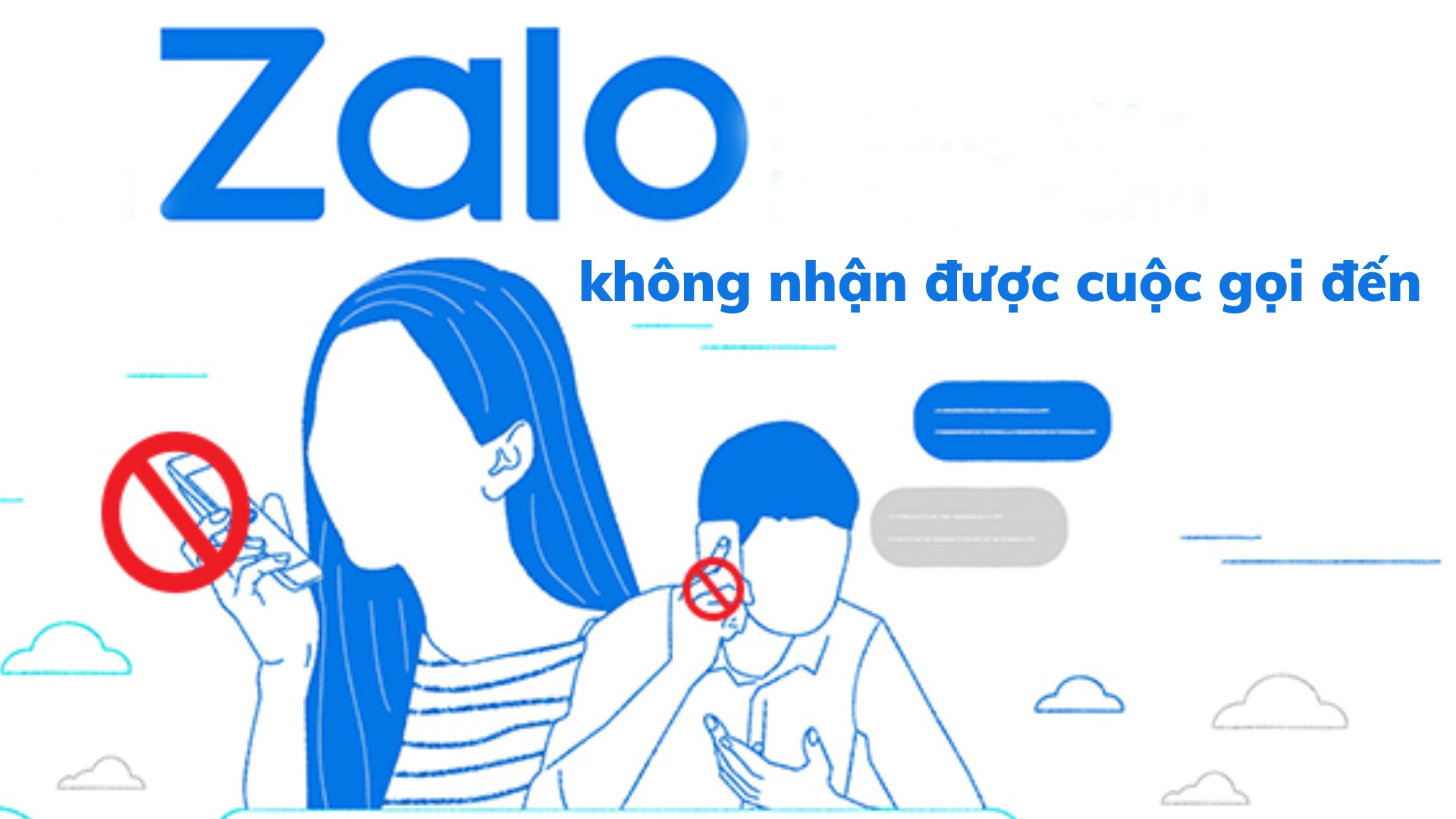
Cách khắc phục lỗi Zalo không nhận được cuộc gọi đến trên cả 2 thiết bị điện thoại và máy tính
Có rất nhiều nguyên nhân dẫn đến tình trạng máy tính không nhận được cuộc gọi đến của Zalo như kết nối mạng chập chờn, Zalo xảy ra lỗi, chưa bật thông báo cuộc gọi đến, … Tuỳ vào mỗi nguyên nhân mà chúng ta sẽ có những cách khắc phục khác nhau.
Chắc hẳn việc khởi động lại máy tính là một việc mà rất nhiều người hay làm mỗi khi máy tính xảy ra lỗi. Và khi bạn gặp phải lỗi Zalo trên thiết bị máy tính thì cũng không ngoại lệ, bạn có thể khởi động lại máy tính để khắc phục lỗi theo thao tác như sau:
Bạn hãy nhấn chọn vào “biểu tượng Start” trên thanh Taskbar và bấm chọn vào “Power” rồi chọn “Restart” là xong.
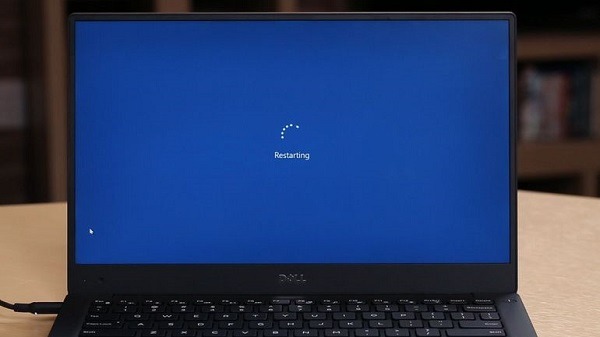 Khởi động lại laptop, máy tính là một trong những cách khắc phục
Khởi động lại laptop, máy tính là một trong những cách khắc phục
Kết nối internet kém cũng là một trong những nguyên nhân gây ra tình trạng Zalo không nhận được cuộc gọi đến. Để có thể kiểm tra kết nối mạng trên máy tính thì bạn thực hiện theo những thao tác sau:
Bước 1: Đầu tiên bạn chọn biểu tượng Kính lúp (Tìm kiếm) trên thanh Taskbar và nhập từ khóa “Command Prompt”. Sau đó, bạn hãy click vào mục “Run as administrator”.
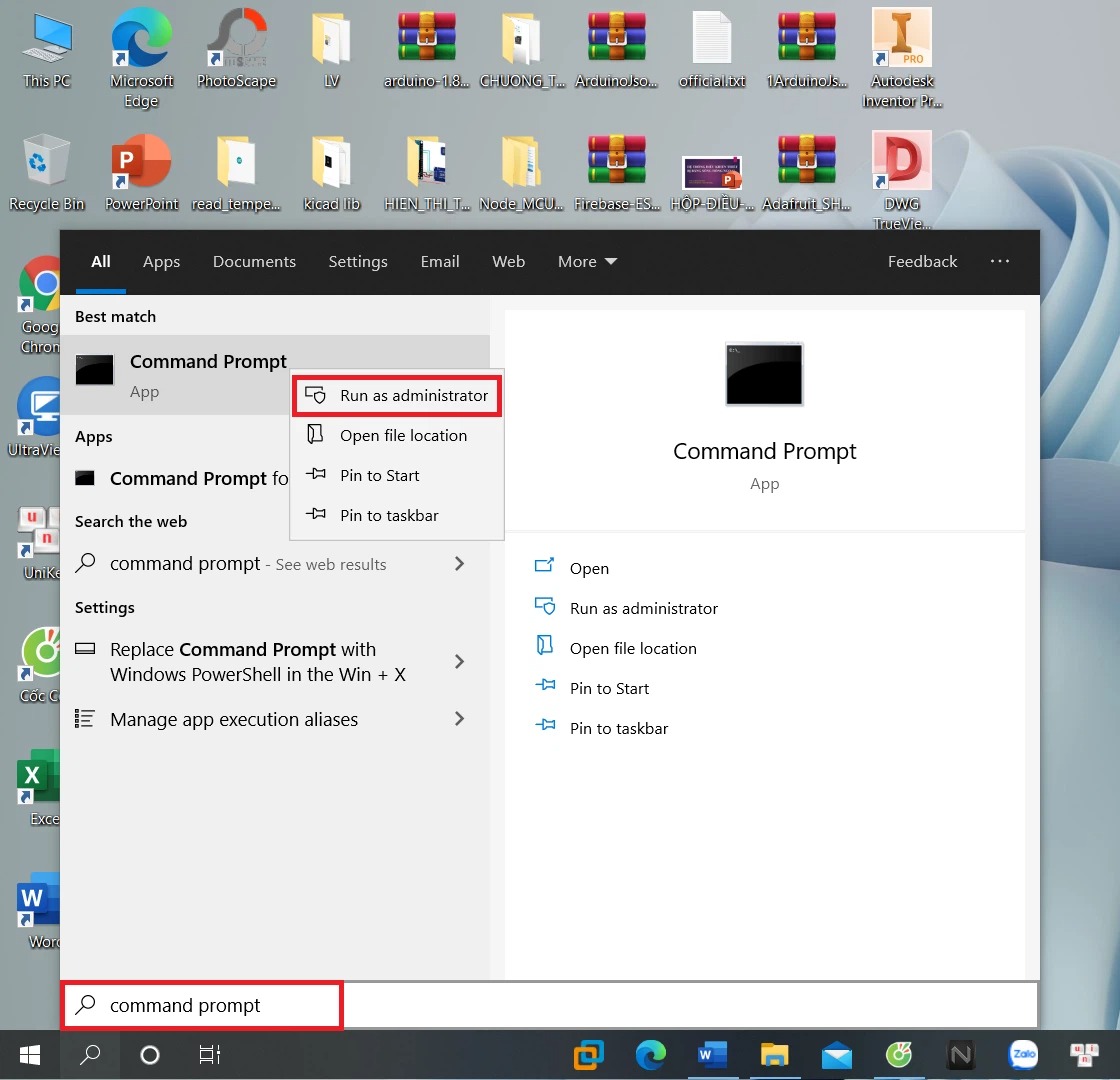
Bạn hãy click vào mục “Run as administrator”
Bước 2: Cửa sổ “Command Prompt” sẽ hiện ra và bạn nhập lệnh “netsh wlan show interfaces” rồi nhấn Enter là hoàn thành.
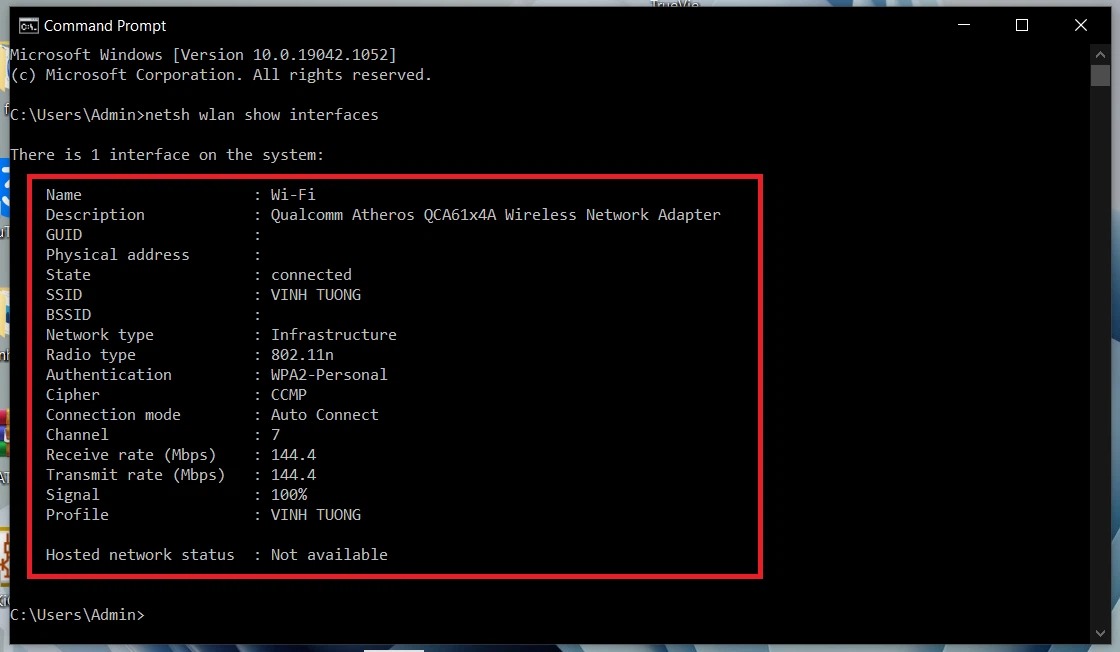
Tại cửa sổ “Command Prompt” sẽ hiện ra và bạn nhập lệnh “netsh wlan show interfaces”
Tại đây sẽ hiển thị các thông số về mạng mà bạn đang kết nối. Nếu signal ở mức từ 75% - 100% thì máy tính của bạn đang kết nối mạng ổn định. Còn nếu signal thấp hơn 75% thì bạn cần thay đổi vị trí router hoặc vị trí đặt máy tính để ổn định lại mạng
Nếu bạn không bật thông báo cuộc gọi tại Zalo thì bạn sẽ không thể nhận được thông báo khi có cuộc gọi đến. Để bật thông báo cuộc gọi trên Zalo PC, bạn hãy thực hiện theo các bước:
Bước 1: Đầu tiên, bạn bấm vào biểu tượng Bánh răng (Cài đặt) ở phía góc trái màn hình và bấm vào “Cài đặt cuộc gọi”.
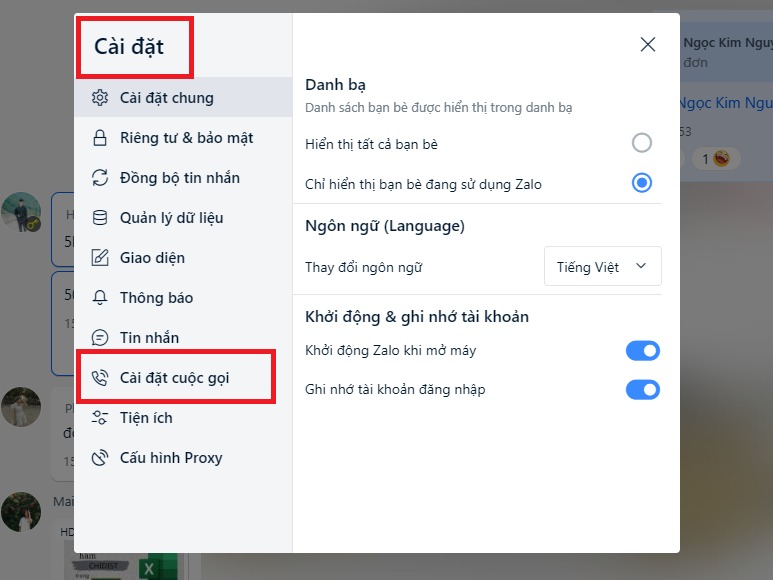
Hãy vào biểu tượng Bánh răng (Cài đặt) ở phía góc trái màn hình và bấm vào “Cài đặt cuộc gọi”
Bước 2: Tại mục “Thông báo cuộc gọi đến trên Zalo PC” thì bạn chọn Bật (kéo thanh gạt sang phải).
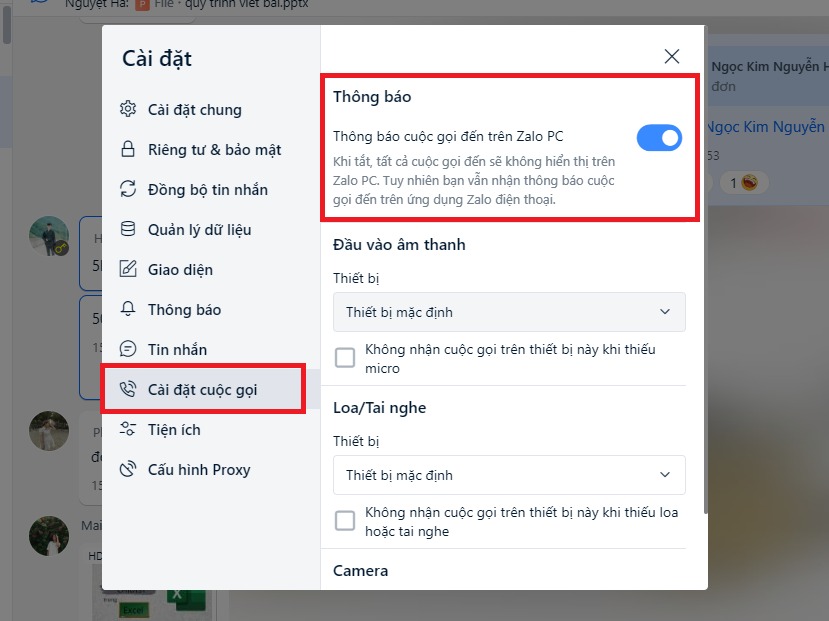 Bật thông báo cuộc gọi cho ứng dụng Zalo
Bật thông báo cuộc gọi cho ứng dụng Zalo
Có thể những phiên bản cũ của ứng dụng này đã lỗi thời và không còn tương thích với thiết bị máy tính của bạn và gây ra lỗi không nhận được cuộc gọi.
Cách khắc phục: Bạn hãy thử truy cập vào trang web chính thức của Zalo và tải phiên bản Zalo mới nhất về máy là xong
 Bạn nên cập nhật phiên bản Zalo mới nhất để tránh bị lỗi
Bạn nên cập nhật phiên bản Zalo mới nhất để tránh bị lỗi
Việc Zalo và nhiều ứng dụng khác trên máy tính hay bị lỗi rất có thể là do laptop của bạn đã quá cũ, dung lượng bộ nhớ bị đầy. Nếu bạn đang muốn nâng cấp lên chiếc máy tính xách tay đời mới, đa tác vụ từ văn phòng đến giải trí nhẹ nhàng thì hãy tham khảo thêm top 4 chiếc laptop cho dân văn phòng đáng mua nhất năm 2022.
Cũng như lỗi không nhận được cuộc gọi trên máy tính, chúng ta sẽ có rất nhiều nguyên nhân và cách khắc phục khác nhau khi gặp lỗi này trên điện thoại.
Việc làm đầu tiên mà bạn nên làm khi gặp tình trạng này trên điện thoại là phải kiểm tra lại tín hiệu WiFi để xem thiết bị có được truy cập internet không. Ban có thể vào “Cài đặt” rồi nhấn chọn “WiFi” để kiểm tra hoặc bạn tắt WiFi và kết nối lại.

Việc làm đầu tiên mà bạn nên làm khi gặp tình trạng này trên điện thoại là phải kiểm tra lại tín hiệu WiFi
Người dùng có thể tắt nguồn hay khởi động lại điện thoại Android để khắc phục lỗi bằng cách nhấn giữ nút nguồn vật lý bên hông thiết bị smartphone Android.
Còn với các thiết bị iOS thì bạn nhấn giữ nút nguồn vật lý kèm với nút âm lượng bên hông thiết bị trong vài giây là xong
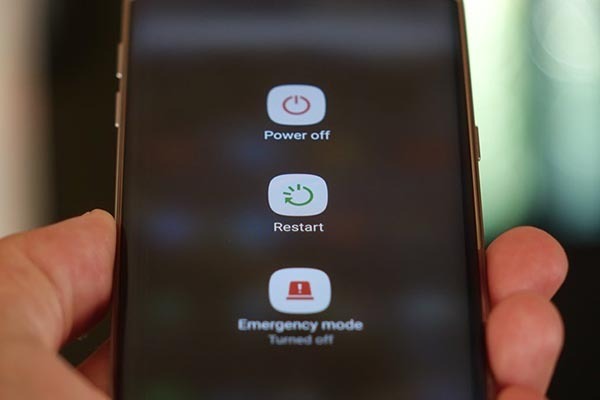 Khắc phục bằng cách tắt và khởi động lại thiết bị di động
Khắc phục bằng cách tắt và khởi động lại thiết bị di động
Người dùng nên kiểm tra xem điện thoại di động của mình có đang bật chế độ “Không làm phiền” hay không và nếu có thì hãy tắt nó đi theo hướng dẫn sau:
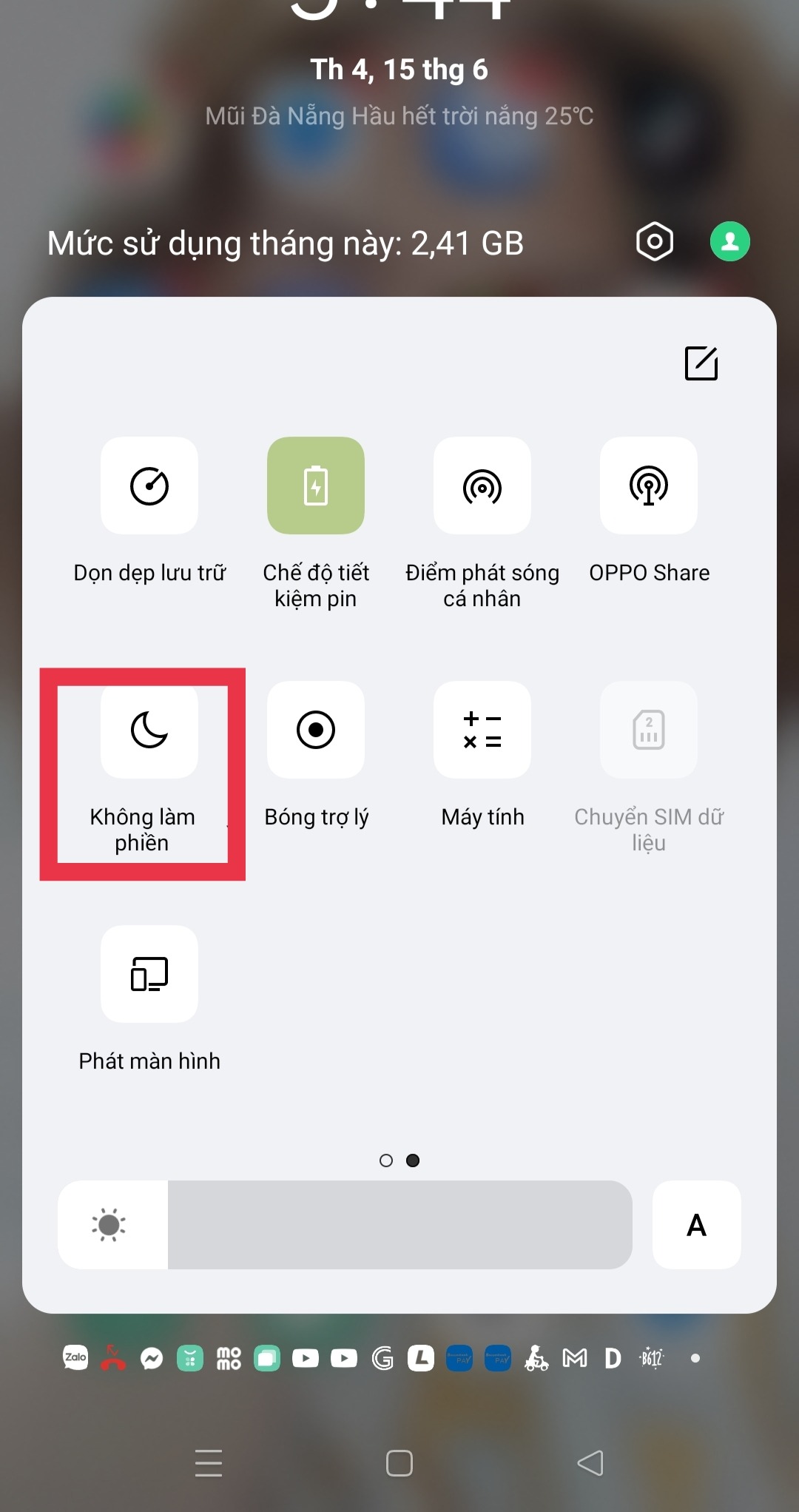 Bật chế độ không làm phiền sẽ dễ gây ra lỗi không nhận được cuộc gọi trên Zalo
Bật chế độ không làm phiền sẽ dễ gây ra lỗi không nhận được cuộc gọi trên Zalo
Tương tự máy tính, bạn hãy xem đã bật thông báo cuộc gọi của Zalo hay chưa vì nếu chưa bật thì bạn không thể nhận thông báo cuộc gọi đến. Bạn hãy thực hiện như sau:
Bước 1: Bạn vào ứng dụng Zalo và nhấn vào biểu tượng Cá nhân ở phía góc phải bên dưới màn hình.
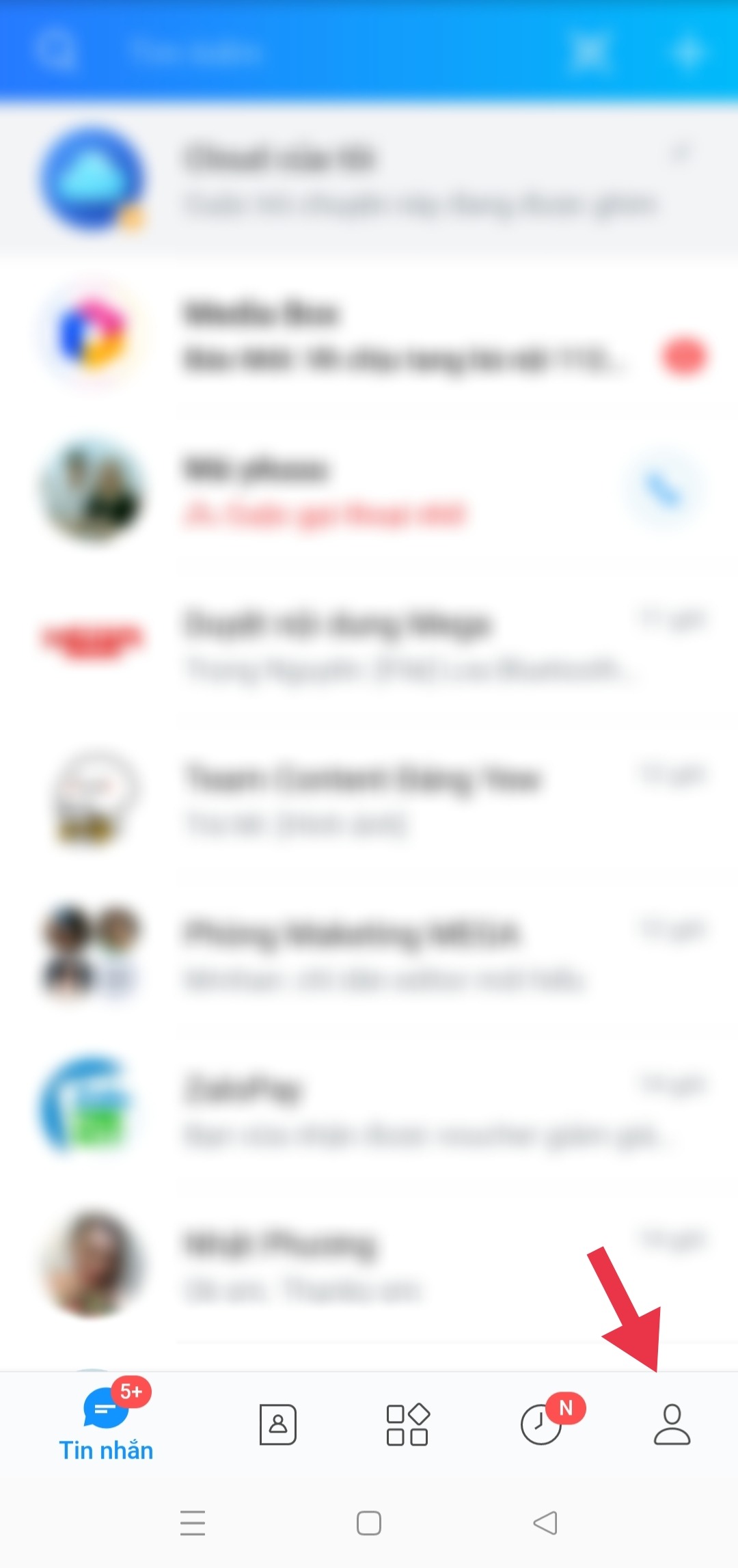
Nhấn vào biểu tượng Cá nhân ở phía góc phải bên dưới màn hình
Bước 2: Hãy nhấn vào biểu tượng “Cài đặt” và click chọn mục “Thông báo”.
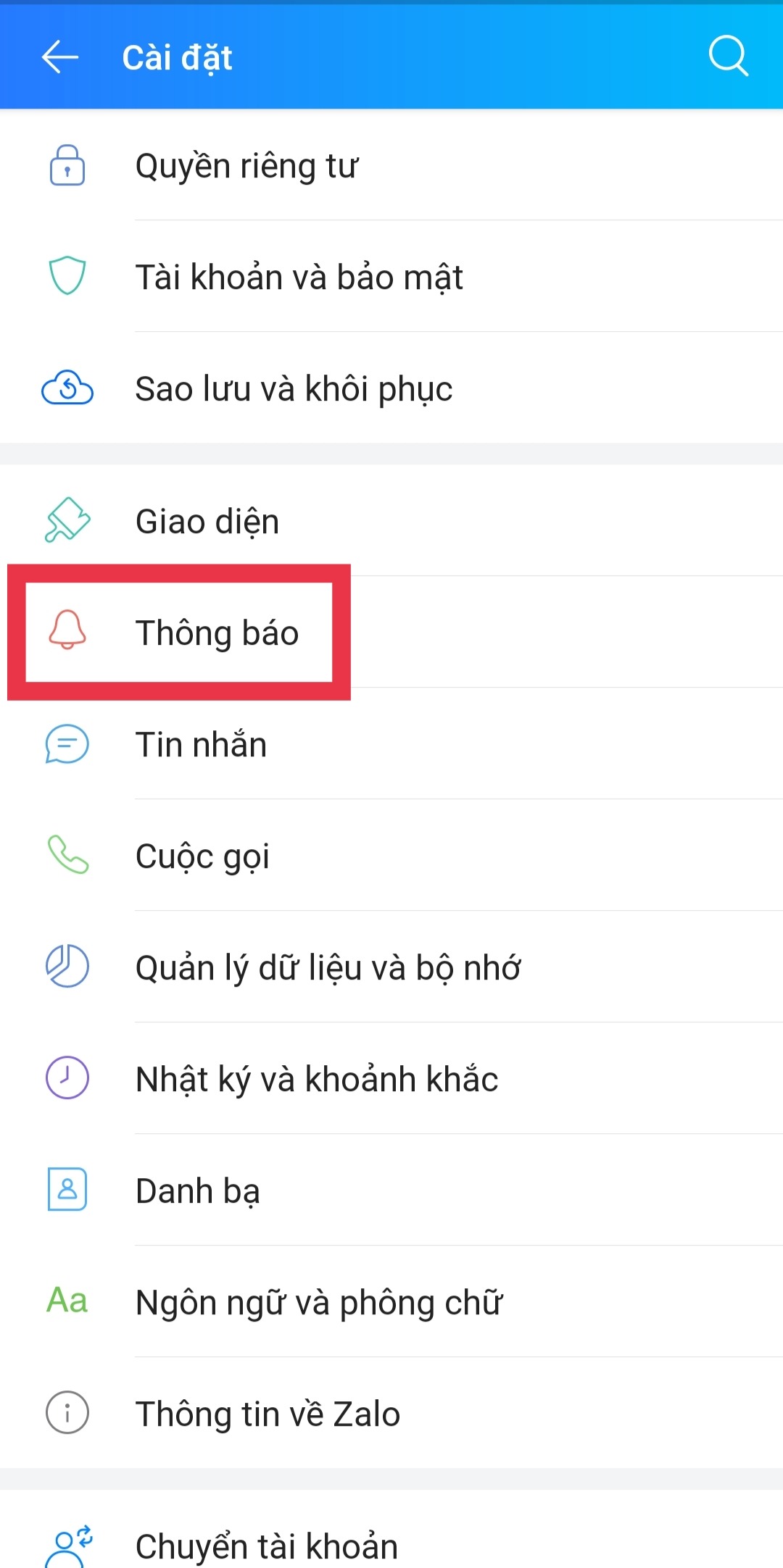
Bạn hãy click chọn mục “Thông báo”
Bước 3: Bạn hãy kéo xuống mục “Chung” và bật các mục “Đổ chuông”, “Rung” lên (kéo công tắc sang phải) là đã hoàn thành.
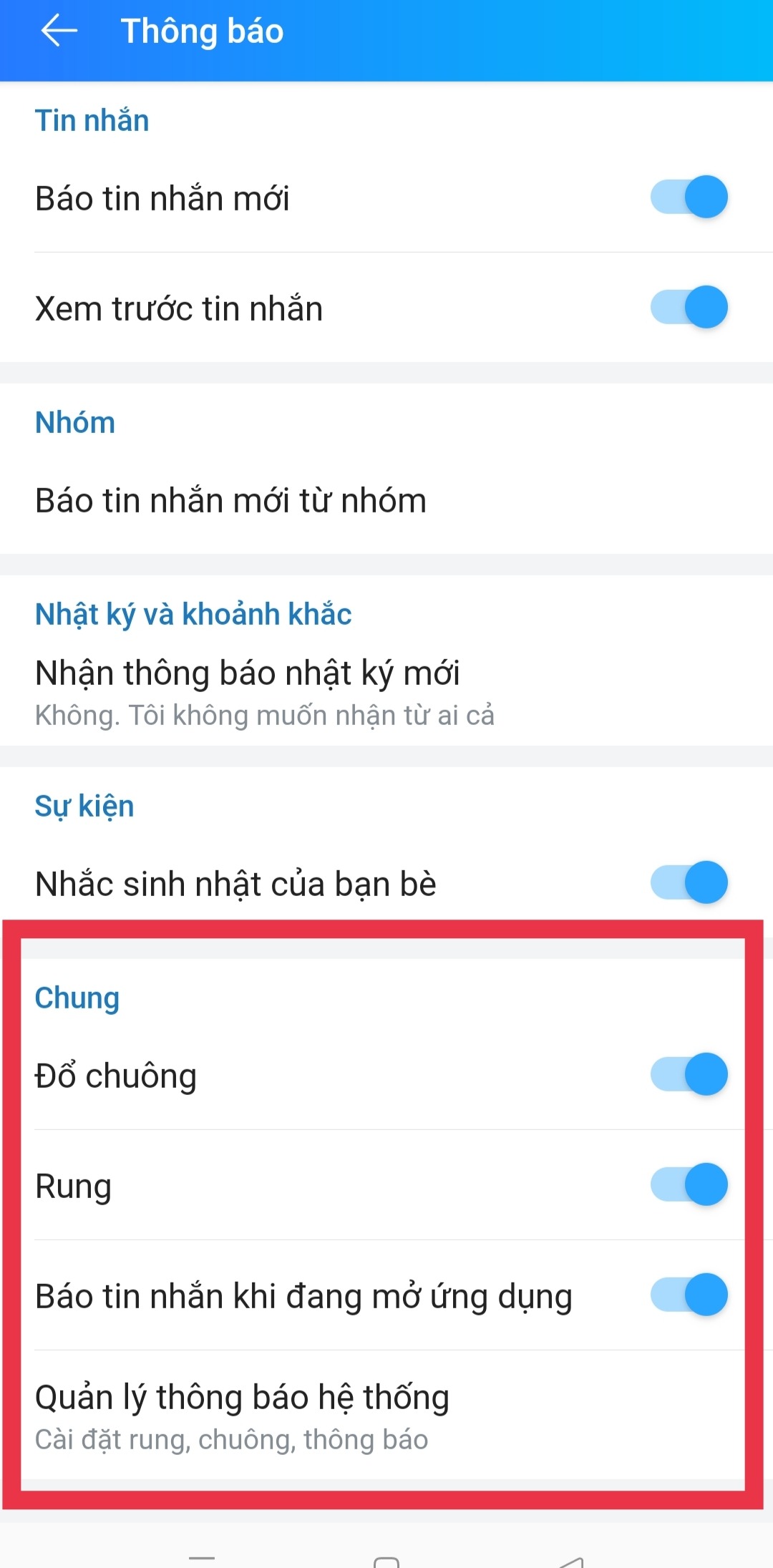
Bạn hãy kéo xuống mục “Chung” và bật các mục “Đổ chuông” và “Rung”
Việc không thường xuyên cập nhật ứng dụng Zalo cũng sẽ gây ra một số lỗi làm ảnh hưởng đến trải nghiệm sử dụng của bạn. Vì vậy, bạn hãy thường xuyên vào App Store hoặc CH Play để tìm kiếm và kiểm tra ứng dụng Zalo để xem có bản cập nhập mới nào không. Nếu có thì bạn hãy cập nhật ngay để ứng dụng được làm việc một cách mượt mà nhất nhé
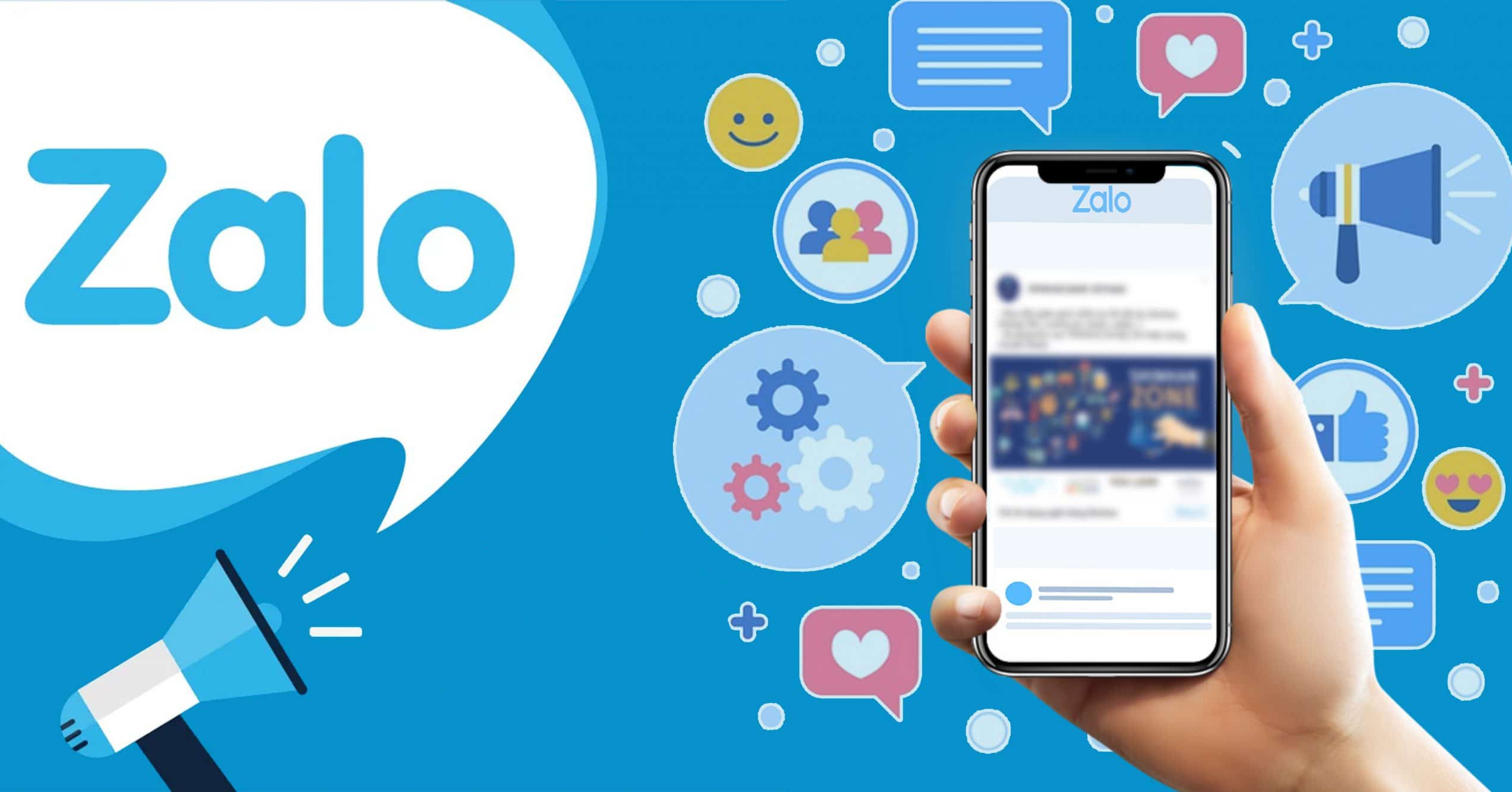
Bạn nên thường xuyên cập nhật ứng dụng Zalo để tránh xảy ra lỗi
Trên đây là những cách khắc phục lỗi Zalo không nhận được cuộc gọi trên máy tính, điện thoại cực dễ dàng và chi tiết. Hy vọng với những thông tin được đưa ra ở bài viết có thể giúp bạn khắc phục được tình trạng này một cách nhanh chóng giúp bạn không còn lo lắng và bỏ lỡ những cuộc gọi quan trọng nữa. Mega chúc bạn thực hiện thành công!
Xem thêm >>>
Hướng dẫn tạo bình chọn zalo trên máy tính, điện thoại đơn giản
Hướng dẫn cách khắc phục lỗi zalo không gọi được trên điện thoại đơn giản
Tìm quanh đây zalo bị lỗi? Nguyên nhân và cách khắc phục đơn giản, hiệu quả nhất
copyright © mega.com.vn